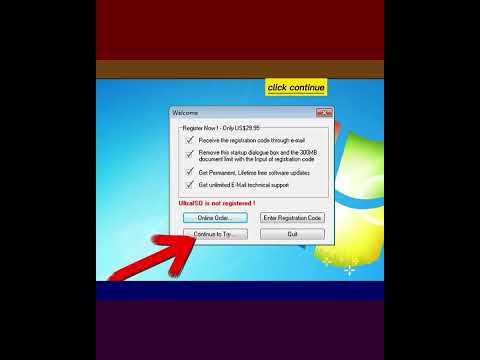Pokud provozujete místní síť a chcete omezit přístup na server pouze na přesný počet počítačů, můžete nastavit možnosti serveru tak, aby síť mohly používat pouze konkrétní počítače. Přidáním IP adresy na server to můžete udělat. Tento proces je jednoduchý a lze jej provést v několika krocích.
Kroky
Část 1 ze 2: Získání adresy IP počítače, který chcete přidat

Krok 1. Otevřete příkazový řádek
Kliknutím na tlačítko Start/Orb v pravém dolním rohu obrazovky počítače otevřete nabídku Start.
Do vyhledávacího pole zadejte „cmd“a stisknutím klávesy Enter na klávesnici otevřete okno příkazového řádku

Krok 2. Získejte síťovou identitu počítače
V okně Příkazový řádek zadejte příkaz „ipconfig“(nerozlišuje velká a malá písmena) a znovu stiskněte klávesu Enter na klávesnici.
V tomto okně se zobrazí síťová identita počítače

Krok 3. Získejte jeho IP adresu
Přejděte po zobrazené síťové identitě v okně Příkazového řádku a hodnota vedle pole „Adresa IPv4“(která vypadá přibližně jako 192.xxx.xxx.xxx) bude IP adresou počítače.
Část 2 ze 2: Přidání IP adresy na server

Krok 1. Otevřete ovládací panel počítače Window Server
Kliknutím na tlačítko Start/Orb otevřete jeho nabídku Start a ze seznamu vyberte „Ovládací panely“.

Krok 2. Otevřete nastavení místní oblasti serveru
Na ovládacím panelu vyberte „Centrum sítí a sdílení“a klikněte na „Připojení k místní síti“. Stav serveru Local Area se otevře v novém okně.
V okně Stav připojení k místní síti zobrazíte jeho vlastnosti kliknutím na tlačítko „Vlastnosti“v levém dolním rohu okna

Krok 3. Otevřete okno vlastností internetového protokolu
V okně Vlastnosti připojení k místní síti vyberte ze seznamu „Internet Protocol verze 4 (TCP/IPv4)“a klikněte na tlačítko „Vlastnosti“v pravém dolním rohu okna.

Krok 4. Přidejte IP adresu
Kliknutím na tlačítko „Advance“v okně vlastností internetového protokolu verze 4 (TCP/IPv4) otevřete okno Pokročilé nastavení TCP/IP. Klikněte na tlačítko „Přidat“pod polem „IP adresa“a zadejte IP adresu, kterou chcete přidat.

Krok 5. Uložte nastavení
Jakmile přidáte adresy, které se vám líbí, klikněte na tlačítko „OK“v každém okně, které jste otevřeli, od „Pokročilého nastavení TCP/IP“až po „Stav připojení k místní síti“.